
Laptop s DVD médiami pripravený na použitie.
Vlastný modul
Keďže však väčšina prenosných počítačov beží na operačnom systéme Windows, tento článok sa zameria na použitie programu Windows DVD Maker na vytvorenie disku DVD.
Windows

OBCHOD
$0.00
kredit: Brandon Stanley
Napálenie videa na DVD je jedným z hlavných dôvodov, prečo vlastniť notebook s napaľovačkou DVD. Táto úloha môže byť pre začínajúcich používateľov odstrašujúca, ale rôzne softvéry na napaľovanie DVD môžu túto úlohu urobiť oveľa menej skľučujúcou. Väčšina notebookov, ktoré majú vstavanú DVD napaľovačku, sa dodáva aj so softvérom, ktorý pomáha pri vytváraní DVD. však keďže väčšina prenosných počítačov beží na operačnom systéme Windows, tento článok sa zameria na vytváranie pomocou programu Windows DVD Maker DVD.
Nakupujte izbu

AMAZON
$169.99

AMAZON
$84.15

BEST ZÁPADNÝ
$499.00

SVETOVÝ TRH
$59.00+

JOYBIRD
$1,434.00+

SAZERACOVÉ STEHY
$890.00

AMAZON
$8.09

POSTEĽNÁ KÚPEĽŇA A ĎALEJ
$65.99+
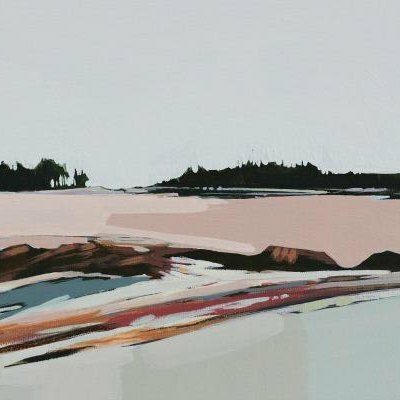
TLAČIAREŇ JALOVEC
$20.00
Napálenie videa na DVD je jedným z hlavných dôvodov, prečo vlastniť notebook s napaľovačkou DVD.
Video dňa
Krok 1
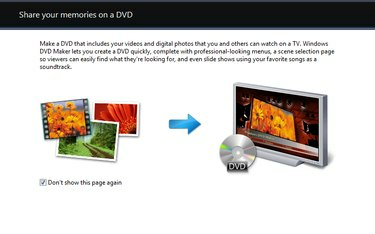
Snímka úvodnej obrazovky programu Windows DVD Maker
Vyhľadajte softvér Windows DVD Maker z ponuky Štart v časti Všetky programy.
Krok 2

Snímka obrazovky možností programu Windows DVD Maker
Kliknite na odkaz možností a vyberte možnosti, ktoré chcete pre svoje DVD. Tu sa môžete rozhodnúť, aké možnosti ponuky chcete pre DVD, ako aj pomer strán a formát. Predvolené hodnoty sú v poriadku pre väčšinu produkcií.

OBCHOD
$0.00
kredit: https://www.hunker.com/13724034/tour-desert-home-airstream-landers
Koniec sekcie
Kliknite na odkaz možností a vyberte možnosti, ktoré chcete pre svoje DVD. Tu sa môžete rozhodnúť, aké možnosti ponuky chcete pre DVD, ako aj pomer strán a formát. Predvolené hodnoty sú v poriadku pre väčšinu produkcií.
Koniec sekcie
Krok 3

Výber obsahu DVD
Nakupujte izbu

MOBILY SKYSETTER
$120.00

WAYFAIR
$349.99

NADBYTOČNÝ
$42.37+

INALUXE
$59.00+

MODERNIKA
$160.00

CIEĽ
$15.00
Kliknutím na 'Pridať položky' na paneli s ponukami vyberte obrázky a video pre svoje DVD. V ľavej spodnej časti tohto okna si všimnete celkový čas chodu. Celkový vyhradený čas pre DVD je pri použití tejto metódy 150 minút.
Krok 4
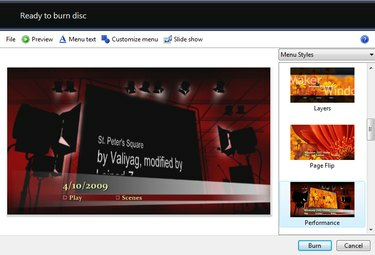
Možnosti ponuky programu Windows DVD Maker
Kliknutím sa presuniete na ďalšiu obrazovku, kde uvidíte, že teraz ste pripravení napáliť súbory na disk DVD. Je to tu, kde si môžete prezrieť svoj disk DVD, urobiť výber z ponuky, pridať hudbu do prezentácie a dokonca prispôsobiť ponuku, ak sa tak rozhodnete.
Tabuľka
Toto |
je |
a |
veľmi |
|---|---|---|---|
veľmi |
pekný |
tabuľky |
Plné rôznych stolových vecí, ktoré by si prial pekný šťastný stôl, ak sa vám tieto nepáčia, pravdepodobne nie ste stôl |
Zdroj: Inventár hlavnej tabuľky
Krok 5
Vložte prázdny disk DVD R/RW do jednotky DVD R/RW. Po dokončení štvrtého kroku kliknite na tlačidlo „Napáliť“ v poslednom okne vľavo. Ak ešte nemáte disk v DVD mechanike notebooku, vyzve vás, aby ste ho vložili. Keď program dokončí napaľovanie videa na DVD, upozorní vás, že je dokončené, a vysunie DVD.
Veci, ktoré budete potrebovať
DVD R/RW médiá (disky)
Video alebo DVD, ktoré chcete skopírovať
Notebook s DVD R/RW mechanikou
Tip
Vždy používajte čerstvé médium DVD R/RW. Staršie médiá sa môžu po čase a pri vystavení kolísavým teplotám pri skladovaní rozpadnúť. Použite najkvalitnejšie video súbory, aké môžete, pretože to vytvorí lepšie rozlíšenie na obrazovke pre disky DVD, keď ich zobrazíte na domácej televízii.
Pozor
Je nezákonné napaľovať kópie materiálu chráneného autorskými právami. Ide o porušenie federálnych zákonov a môže viesť k vážnym následkom vrátane väzenia. Uistite sa a vytvárajte DVD iba z vašich vlastných osobných videí a fotografií alebo tých, ktoré sú na takéto použitie výslovne licencované prostredníctvom verejnej domény alebo licencie Creative Commons.




